Comment corriger l'erreur automatique sur Windows 11/10
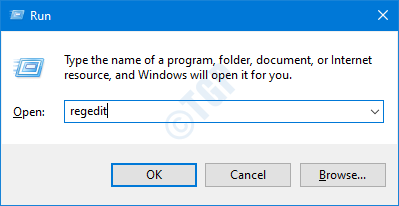
- 1690
- 353
- Rayan Lefebvre
De nombreux utilisateurs de Windows ont déclaré avoir vu une erreur informatique automatique sur le démarrage de Windows. Le message d'erreur montre un chemin. Ce chemin peut varier d'un utilisateur à l'autre. L'erreur est connue pour être causée par le malware nommé Veronica. Le message d'erreur complet dit -
Ligne (fichier: "C: \ google \ googleupdate.A3X ")): Erreur: Erreur ouvrant le fichier.
Si vous voyez cette erreur sur votre système, ne vous inquiétez pas. Dans cet article, voyons différentes façons de résoudre le problème.
Table des matières
- Correction 1: Suppression des clés de registre
- Correction 2: Retirez AutOIT
- Correction 3: Retirez AutOIT des scripts
- Correction 4: Réinitialiser les fenêtres
Correction 1: Suppression des clés de registre
1. Ouvrez la boîte de dialogue d'exécution en utilisant Windows + R
2. Taper regedit et frapper Entrer
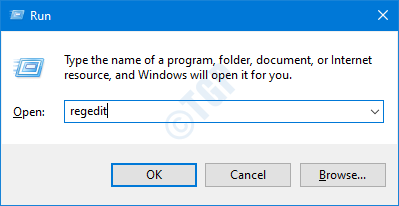
3. Dans la fenêtre UAC qui s'ouvre en demandant des autorisations, cliquez sur Oui
NOTE:
L'édition du registre peut nuire au système même avec la moindre erreur. Il est conseillé de prendre la sauvegarde du registre avant de continuer. Pour prendre une sauvegarde, dans l'éditeur de registre-> Allez à Fichier -> Exporter -> Enregistrer votre fichier de sauvegarde.
4. Dans la fenêtre de l'éditeur de registre, sur la barre de recherche en haut, copier-coller l'emplacement suivant
Hkey_local_machine \ logiciel \ Microsoft \ windows \ currentversion \ run
5. À partir du côté droit, localisez et supprimez les clés suivantes. Pour supprimer une clé, cliquez avec le bouton droit sur la clé et choisissez Supprimer.
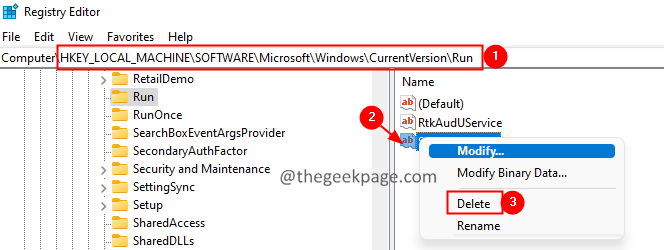
Correction 2: Retirez AutOIT
1. Ouvrez la boîte de dialogue d'exécution à l'aide des clés Windows + R.
2. Taper appwiz.cpl et presser Entrer.
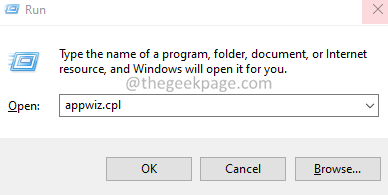
3. Dans la fenêtre d'ouverture, localisez AUTO et cliquez sur le trois points à côté de cela.
4. Clique sur le Désinstaller bouton.
5. Suivez les instructions à l'écran et complétez le processus de désinstallation.
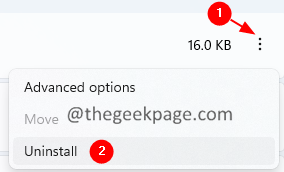
Correction 3: Retirez AutOIT des scripts
1. Téléchargez les Autoruns pour Windows.
2. Ouvrez la fenêtre Explorer, double-cliquez sur le Autoruns64.exe
3. Maintenant, ouvrez les Autoruns, dans le champ Filtre, entrez AutoIt3 et appuyez sur Entrée.
4. Localiser le autoit script et clic-droit dessus.
5. Sélectionnez le Supprimer option.
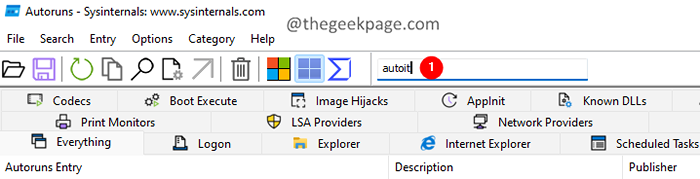
Correction 4: Réinitialiser les fenêtres
1. Ouvrez la boîte de dialogue d'exécution à l'aide des clés Windows + R.
2. Tapez la commande ci-dessous et appuyez sur Entrée.
MS-Settings: Récupération
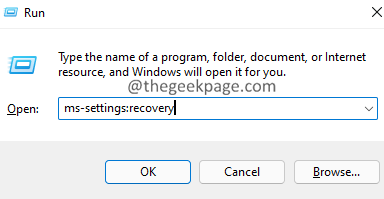
3. Dans la fenêtre d'ouverture, cliquez sur le Réinitialiser PC bouton.
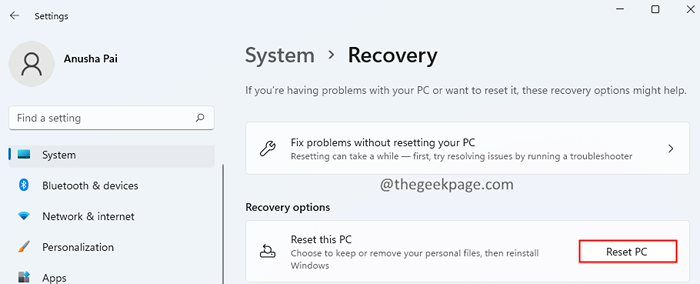
4. Dans la fenêtre de réinitialisation de cette PC, cliquez sur Gardez mes fichiers.
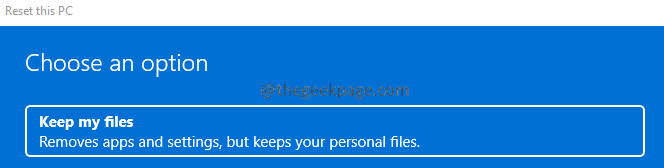
C'est tout.
Nous espérons que cet article a été informatif. Veuillez commenter et nous faire part du correctif qui vous a aidé à surmonter cette erreur.
Merci pour la lecture.
- « Comment réparer le paramètre est une erreur incorrecte dans Windows 11/10
- Comment supprimer l'option «Ouvrir dans Windows Terminal» du menu contextuel de clic droit dans Windows 11 »

